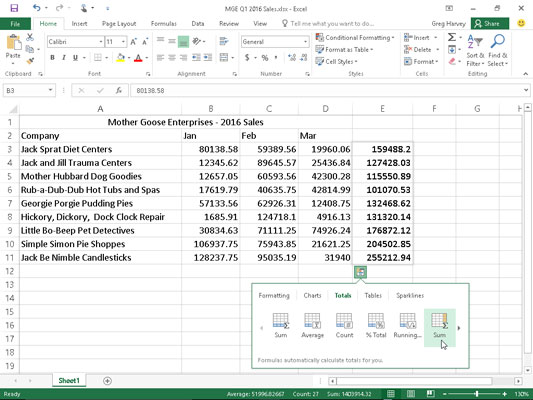Per a aquells de vosaltres que no teniu el temps ni la paciència per afegir totals a les taules de fulls de treball d'Excel 2016 amb AutoSum i AutoFill, la funció Totals d'Excel 2016 a l'eina d'anàlisi ràpida és just la cosa. L'eina d'anàlisi ràpida ofereix una gran quantitat de funcions per fer qualsevol cosa, des d'afegir formats condicionals, gràfics, taules dinàmiques i brillants a les taules del full de treball.
I resulta que l'anàlisi ràpida també és un geni per afegir totals i sumes corrents a les files i columnes de les vostres noves taules de fulls de treball.
Per utilitzar l'eina d'anàlisi ràpida, tot el que heu de fer és seleccionar les cel·les de la taula del full de treball i després fer clic a l'eina d'anàlisi ràpida que apareix automàticament a l'extrem inferior dret de l'última cel·la seleccionada. Quan ho feu, apareixerà una paleta d'opcions (des de Format fins a Sparklines) just a sota de l'eina.
Per afegir totals a les dades de la taula seleccionades, només cal que feu clic al botó Totals. A continuació, podeu utilitzar el ratolí o el punter tàctil perquè la vista prèvia en directe us mostri els totals en una nova fila a la part inferior ressaltant Total total o en una nova columna de la dreta ressaltant Suma (que es mostra aquí). Per afegir realment les fórmules SUMA amb els totals a una nova fila o columna, només cal que feu clic al botó Total acumulat o Suma.
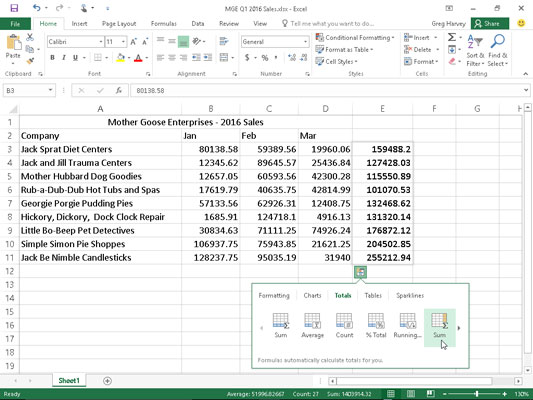
Utilitzant Totals a l'eina d'anàlisi ràpida per afegir una fila de totals mensuals corrents o una columna de totals trimestrals a una taula de full de treball seleccionada.
Per afegir els totals acumulats a la taula del full de treball de mostra que es mostra a la figura 2-20, només cal que seleccioneu la taula de dades, A2 a D11, i feu clic a l'eina d'anàlisi ràpida seguida dels botons Totals i Total acumulat. Afegiu una columna de totals trimestrals a les files de l'interval de cel·les E3:E11 tornant a seleccionar l'eina d'anàlisi ràpida i després seleccionant Totals seguida de l'opció Suma (mostrant el Sigma en una columna ombrejada) que es troba a la dreta immediata del Opció d'execució. Finalment, introduïu un encapçalament Qtr1 Total a la part superior de la columna de la cel·la E2 i ja heu acabat!
Si teniu problemes per seleccionar l'eina d'anàlisi ràpida per obrir la seva paleta per qualsevol motiu, simplement seleccioneu les cel·les que voleu calcular i, a continuació, premeu Ctrl+Q o feu clic amb el botó dret a la selecció de cel·les i feu clic a l'element Anàlisi ràpida al seu menú contextual.